Access:如何枚举表名和字段名
Access数据库查询语句编写技巧

Access数据库查询语句编写技巧Access数据库是一款常用的关系型数据库管理系统,在处理大量的数据时非常方便和高效。
然而,要充分发挥其功能,我们需要学习一些查询语句的编写技巧。
本文将介绍一些在Access数据库中编写查询语句的技巧和注意事项,以便帮助读者高效地处理和获取所需的数据。
一、通用的查询语句编写技巧1. 指定字段名在编写查询语句时,我们需要明确指定所需的字段名,以便仅返回我们所关心的数据。
例如,如果我们需要查询一个学生表中的学生姓名和成绩,可以使用以下语句:SELECT 学生姓名, 成绩 FROM 学生表;2. 使用WHERE子句在查询语句中,我们可以使用WHERE子句来设置条件,以便只返回符合条件的数据。
例如,如果我们只想查询成绩大于80的学生姓名和成绩,可以使用以下语句:SELECT 学生姓名, 成绩 FROM 学生表 WHERE 成绩 > 80;3. 使用ORDER BY子句如果我们希望查询结果按照某个字段的值进行排序,可以使用ORDER BY子句。
例如,如果我们希望按照成绩从高到低的顺序查询学生姓名和成绩,可以使用以下语句:SELECT 学生姓名, 成绩 FROM 学生表 ORDER BY 成绩 DESC;4. 使用DISTINCT关键字如果查询结果有重复的数据,我们可以使用DISTINCT关键字来消除重复数据,以便获得唯一值。
例如,如果我们需要查询学生表中不重复的学生班级,可以使用以下语句:SELECT DISTINCT 学生班级 FROM 学生表;二、高级的查询语句编写技巧1. 使用通配符Access数据库支持使用通配符进行模糊查询。
*表示任意字符,?表示单个字符。
例如,如果我们需要查询所有姓张的学生姓名,可以使用以下语句:SELECT 学生姓名 FROM 学生表 WHERE 学生姓名 Like '张*';2. 使用计算字段在查询语句中,我们可以使用计算字段来进行一些简单的计算。
Access数据库添加表、字段、表说明、字段说明、初始值

Access数据库添加表、字段、表说明、字段说明、初始值找了很久,搜集各⽅资料,终于在DAO中找到了我想要的答案.引⽤名:Microsoft DAO 3.6 Object LibraryPrivate Function SetStyle(Fld As Object, ByVal Style As Integer)With FldSelect Case Style'⽂本Case1.Attributes = 2.Type = 10.OrdinalPosition = 4.Size = 255Case2'数字.Attributes = 1.Type = 4.OrdinalPosition = 4.Size = 4.Required = FalseCase3'⾃动编号.Attributes = 17.Type = 4.OrdinalPosition = 0.Size = 4.Required = FalseCase4'备注.Attributes = 2.Type = 12.OrdinalPosition = 4.Size = 0.Required = FalseCase5'是否.Attributes = 1.Type = 1.Name = 1.OrdinalPosition = 0.Size = 1.Required = FalseCase6'⽇期、时间.Attributes = 1.Type = 8.OrdinalPosition = 4.Size = 8.Required = FalseCase7'货币.Attributes = 1.Type = 5.OrdinalPosition = 4.Size = 8.Required = FalseCase8'OLE对象.Attributes = 2.Type = 11.Name = 1.OrdinalPosition = 0.Size = 0.Required = False.AllowZeroLength = FalseEnd SelectEnd WithEnd FunctionPrivate Sub Command1_Click()Dim Dtb As DAO.DatabaseDim Tbl As DAO.TableDefDim Fld As DAO.FieldDim Pro As DAO.PropertySet Dtb = OpenDatabase(App.Path & "\Data.mdb")Set Tbl = Dtb.CreateTableDef() '创建表Set Fld = Tbl.CreateField() '字段SetStyle Fld, 1'字段类型为⽂本With Fld.Name = "MyFieldName"'字段名.DefaultValue = "初始值"'初始值.Size = 50'字段⼤⼩End With = "MyTableName"'表名Tbl.Fields.Append Fld '将字添加⾄表Dtb.TableDefs.Append Tbl '将表添加⾄库Set Pro = Fld.CreateProperty("Description", 10, "字段说明⽂字..") Fld.Properties.Append ProSet Pro = Tbl.CreateProperty("Description", 10, "表说明⽂字..") Tbl.Properties.Append ProSet Tbl = Dtb.TableDefs("MyTableName")Set Fld = Tbl.Fields("MyFieldName")Debug.Print Tbl.Properties("Description").Value '读属性Debug.Print Fld.Properties("Description").ValueEnd Sub。
microsoft access 对象命名规则。
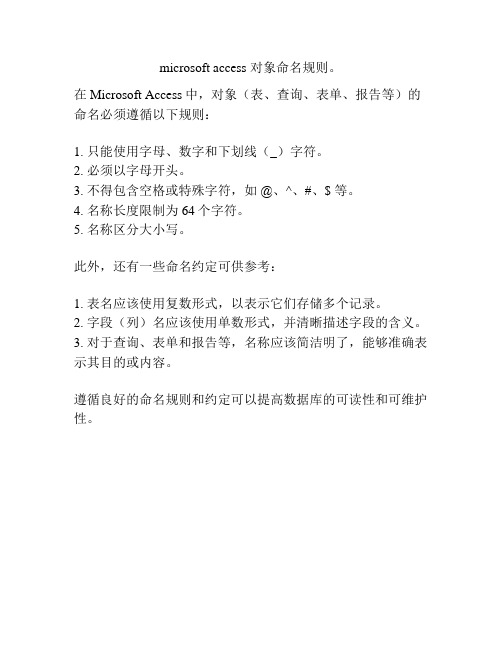
microsoft access 对象命名规则。
在Microsoft Access中,对象(表、查询、表单、报告等)的命名必须遵循以下规则:
1. 只能使用字母、数字和下划线(_)字符。
2. 必须以字母开头。
3. 不得包含空格或特殊字符,如 @、^、#、$ 等。
4. 名称长度限制为64个字符。
5. 名称区分大小写。
此外,还有一些命名约定可供参考:
1. 表名应该使用复数形式,以表示它们存储多个记录。
2. 字段(列)名应该使用单数形式,并清晰描述字段的含义。
3. 对于查询、表单和报告等,名称应该简洁明了,能够准确表示其目的或内容。
遵循良好的命名规则和约定可以提高数据库的可读性和可维护性。
access字段命名规则

access字段命名规则
命名规则的具体细节可能因不同的上下文而有所不同,但是在许多编程语言和框架中,有一些通用的命名规则适用于access字段。
以下是一些常见的命名规则:
1. 使用小写字母:access字段通常使用小写字母,而不是大写字母。
这有助于提高代码的可读性和一致性。
2. 使用有意义的名称:尽量使用描述性的名称,以便其他开发人员能够轻松理解该字段的目的和用法。
例如,如果access字段表示权限级别,则可以命名为"permissionLevel"或"accessLevel"。
3. 避免使用缩写:避免使用缩写或简写的命名,除非它们是普遍被接受的缩写。
缩写可能导致代码难以理解和维护。
4. 使用驼峰命名法:在许多编程语言中,使用驼峰命名法是常见的习惯。
根据驼峰命名法,每个单词的首字母大写,不使用下划线或连字符。
例如,"accessPermission"。
5. 应用特定的命名约定:某些编程语言或框架可能有特定的命名约定,用于指定访问字段或属性的命名规则。
在使用这些语言或框架时,应遵循相应的命名约定。
这些规则只是一些建议,具体的命名规则可能因项目或团队的要求而有所不同。
在编写代码时,最重要的是与团队成员协商一致,以确保代码的一致性和可读性。
access语句大全

access语句大全Access是一款常用的关系型数据库管理系统,广泛用于小型办公场景中的数据管理和处理。
作为数据库的核心部分,Access语句可以帮助我们完成各种数据库操作,包括创建表格、查询数据、更新数据等等。
在本文中,我们将为您介绍一些常用的Access语句,帮助您更好地使用这款数据库管理系统。
1. 创建表格Access使用CREATE TABLE语句来创建表格。
以下是一个示例:CREATE TABLE Customers (CustomerID INT PRIMARY KEY,CustomerName VARCHAR(50),Address VARCHAR(100),City VARCHAR(50),Country VARCHAR(50));上述语句将创建一个名为"Customers"的表格,包括了CustomerID、CustomerName、Address、City和Country这五个字段。
2. 插入数据使用INSERT INTO语句可以向表格中插入数据。
以下是一个示例:INSERT INTO Customers (CustomerID, CustomerName, Address, City, Country) VALUES (1, 'John Doe', '123 Main St', 'New York', 'USA');上述语句将在"Customers"表格中插入一条数据,包括了CustomerID为1,CustomerName为'John Doe',Address为'123 Main St',City为'New York',Country 为'USA'。
3. 查询数据Access使用SELECT语句来查询数据。
access基本操作 -回复
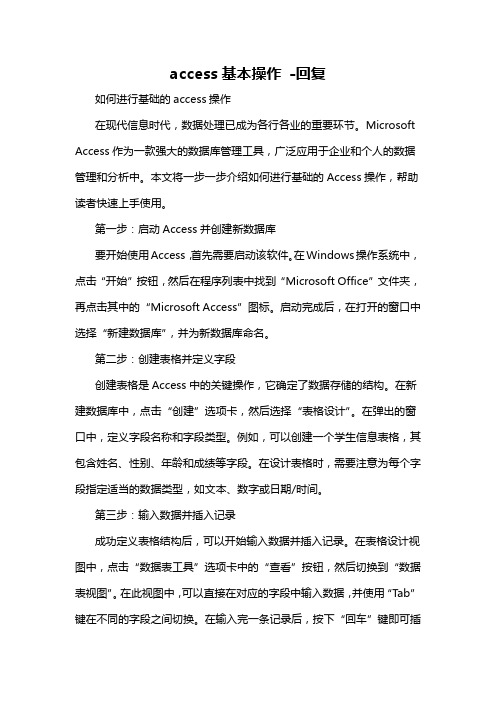
access基本操作-回复如何进行基础的access操作在现代信息时代,数据处理已成为各行各业的重要环节。
Microsoft Access作为一款强大的数据库管理工具,广泛应用于企业和个人的数据管理和分析中。
本文将一步一步介绍如何进行基础的Access操作,帮助读者快速上手使用。
第一步:启动Access并创建新数据库要开始使用Access,首先需要启动该软件。
在Windows操作系统中,点击“开始”按钮,然后在程序列表中找到“Microsoft Office”文件夹,再点击其中的“Microsoft Access”图标。
启动完成后,在打开的窗口中选择“新建数据库”,并为新数据库命名。
第二步:创建表格并定义字段创建表格是Access中的关键操作,它确定了数据存储的结构。
在新建数据库中,点击“创建”选项卡,然后选择“表格设计”。
在弹出的窗口中,定义字段名称和字段类型。
例如,可以创建一个学生信息表格,其包含姓名、性别、年龄和成绩等字段。
在设计表格时,需要注意为每个字段指定适当的数据类型,如文本、数字或日期/时间。
第三步:输入数据并插入记录成功定义表格结构后,可以开始输入数据并插入记录。
在表格设计视图中,点击“数据表工具”选项卡中的“查看”按钮,然后切换到“数据表视图”。
在此视图中,可以直接在对应的字段中输入数据,并使用“Tab”键在不同的字段之间切换。
在输入完一条记录后,按下“回车”键即可插入一条新的记录。
第四步:设置数据约束和验证规则Access提供了丰富的数据约束和验证规则,用于确保数据的完整性和准确性。
通过在字段定义中设置约束和验证规则,可以限制数据的取值范围、格式要求等。
例如,可以设置年龄字段只能在18岁到30岁之间,或者要求邮箱字段以特定的格式输入。
第五步:创建查询并进行数据分析查询是Access中的另一个重要功能,它允许用户根据特定的条件从数据库中提取数据并进行分析。
在新建数据库中,点击“创建”选项卡,然后选择“查询设计”。
Access数据库使用技巧方法大全(超全)

Access数据库使用技巧方法大全(超全)Access是微软公司推出的关系型数据库管理系统软件,非常适合小企业的数据管理。
本篇文档详细介绍了Access数据库的使用技巧方法,希望能帮助读者更好地利用Access进行数据管理。
1. 数据库的创建要使用Access数据库,首先要创建数据库。
在Access中创建数据库非常简单,只需按照以下步骤操作即可:1. 打开Access软件。
2. 在“Available Templates”或“Blank Database”中选择模板或创建空数据库。
3. 输入相应的信息后,点击“Create”按钮即可创建数据库。
2. 数据表的创建在创建数据库后,接下来需要创建数据表。
创建数据表也十分简单,只需按照以下步骤操作即可:1. 在Access中选中数据库,点击“创建”选项卡。
2. 选择“表格设计”或“表格向导”,根据需求选择。
3. 设计数据表,包括数据列名、数据类型等。
4. 输入数据后保存数据表。
3. 查询的创建Access除了数据表之外,还提供了查询功能,查询数据是数据库中一个非常重要的功能。
查询的创建也十分简单,只需按照以下步骤操作即可:1. 在Access选中数据库,点击“创建”选项卡。
2. 选择“查询向导”或“查询设计”。
3. 设计查询条件和查找数据。
4. 输入数据后保存查询。
4. 表单的创建表单是用来显示和编辑数据的窗口,十分方便。
表单的创建也非常简单,只需按照以下步骤操作即可:1. 在Access选中数据库,点击“创建”选项卡。
2. 选择“表单向导”或“表单设计”。
3. 设计表单,选择数据表和要显示的字段。
4. 输入数据后保存表单。
5. 报表的创建报告是用来显示数据的报告,也十分方便。
报表的创建也非常简单,只需按照以下步骤操作即可:1. 在Access选中数据库,点击“创建”选项卡。
2. 选择“报告向导”或“报告设计”。
3. 设计报表,选择数据表和要显示的字段。
在C#中获取Access数据库中的所有表名和列名

此代码返回的即是该数据库中所有的数据表清单,返回值为DataTable,你可以以此为数据源绑定到DataGrid中,来查看其内部数据结构。来具体获取自己所需要内容。
其中sqlConn是一个已经打开的OleDB数据连接的实例。
sqlConn.GetOleDbSchemaTable(OleDbSchemaGuid.Columns,new Object[]{null,null,strTableName,null});
其实很简单,我们利用.Net内置的方法即可获取。
访问ACCESS数据库我使用的是Oledb方式来访问的。代码如下:
ቤተ መጻሕፍቲ ባይዱ
sqlConn.GetOleDbSchemaTable(OleDbSchemaGuid.Tables,new Object[]{null,null,null,"Table"});
在C#中获取Access数据库中的所有表名和列名2009-05-11 21:05我们经常想获取一个数据库中的所有表名和列名,在MS SQL中,比较方便,直接查询sysobjects表即可获取。但是在Access中,如何获取呢?昨天正好有个程序要用到Access中的表,来判断是否存在,如果不存在,则创建。
�
此代码返回的是指定数据表中的数据列的清单,返回值为DataTable,你可以将此绑定到DataGrid中,来查看其内部数据结构,来获取自己所需的具体内容。
其中sqlConn是一个已经打开的OleDB数据连接的实例。参数strTableName是指定的数据表名称。
好了,赶快试一下吧。具体的使用方法也可以查看一下MSDN,因为这些东西,我是从MSDN上获取的。
access使用教程

access使用教程Access使用教程Access是一款由微软开发的关系型数据库管理系统。
它可以帮助您存储、管理和分析大量的数据。
下面是一个简单的Access使用教程,帮助您快速入门。
1. 创建一个数据库- 打开Access软件,并在新建数据库时选择一个合适的位置来保存数据库文件。
- 在弹出的对话框中,输入数据库的名称并点击“创建”。
2. 创建数据表- 在左侧的导航栏中选择“表格”选项卡。
- 点击“新建”按钮创建新表格。
- 在表格中输入字段的名称和数据类型,并逐行添加数据。
3. 设计表格关系- 在左侧导航栏中选择“数据库工具”选项卡,然后点击“关系”按钮。
- 在新建关系窗口中,选择要建立关系的表格,并将它们拖动到窗口中。
- 在对应的字段之间绘制关系线,并设置关系的类型。
4. 查询数据- 在左侧导航栏中选择“查询”选项卡。
- 点击“新建查询”按钮创建一个新的查询。
- 在查询设计器中选择要查询的字段和条件,并设置排序方式。
- 运行查询并查看结果。
5. 创建报表- 在左侧导航栏中选择“报表”选项卡。
- 点击“新建报表”按钮创建一个新的报表。
- 选择要包含在报表中的字段并设置布局和样式。
- 预览和打印报表。
6. 创建表单- 在左侧导航栏中选择“表单”选项卡。
- 点击“新建表单”按钮创建一个新的表单。
- 选择要包含在表单中的字段,并设置布局和样式。
- 输入数据并保存表单。
这是一个简单的Access使用教程,希望可以帮助您入门。
随着您的熟练程度提高,您可以探索更多高级的功能和技巧。
数据库枚举类型enum用法

数据库枚举类型enum用法一、概述在数据库中,枚举类型(enum)是一种用于定义字段取值范围的数据类型。
它允许我们在表的创建过程中为某个字段指定一组预定义的值,从而限制该字段允许的取值范围。
本文将详细介绍数据库枚举类型的用法。
二、创建枚举类型要创建一个枚举类型,我们需要使用CREATE TYPE语句。
下面是一个创建性别枚举类型的示例:CREATE TYPE gender_enum AS ENUM ('Male', 'Female');上述语句创建了一个名为gender_enum的枚举类型,它包含两个取值选项:Male 和Female。
三、为字段使用枚举类型在创建表时,我们可以为某个字段指定枚举类型,以限制该字段的取值范围。
下面是一个使用gender_enum枚举类型的示例:CREATE TABLE users (id SERIAL PRIMARY KEY,name VARCHAR(100),gender gender_enum);上述语句创建了一个名为users的表,其中包含了一个gender字段,该字段使用了我们之前创建的gender_enum枚举类型。
四、插入数据插入数据时,我们必须保证插入的值在枚举类型的可选范围内。
否则,数据库将抛出一个错误。
下面是一个插入数据的示例:INSERT INTO users (name, gender) VALUES ('Alice', 'Female');上述语句向users表插入了一条数据,其中name字段为’Alice’,gender字段为’Female’。
由于’Female’是gender_enum枚举类型的一个可选值,所以插入操作可以成功执行。
五、查询数据查询枚举类型字段的数据与查询其他字段的数据没有任何区别。
下面是一个查询users表的数据的示例:SELECT * FROM users;上述语句将返回users表中的所有数据,包括id、name和gender字段的值。
access使用说明(大学计算机作业)
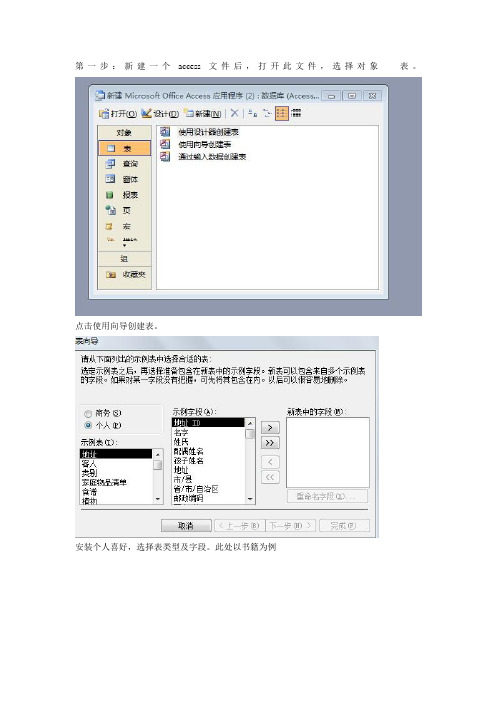
第一步:新建一个access文件后,打开此文件,选择对象-----表。
点击使用向导创建表。
安装个人喜好,选择表类型及字段。
此处以书籍为例
选择完成后点击下一步,命名表的名称,并选择“是,帮我设置一个主键”
点击下一步,选择“直接向表中输入数据”
完成。
按照你的个人设计,向表中输入数据。
第一列“书籍ID”不要输入,此为电脑自动生成。
完成后最小化此窗口,第一步结束。
第二部:选择对象“查询”,点击“使用向导创建查询”
将你需要的字段加入选定字段中,点击下一步。
推荐将书籍ID加入,即电脑生成的主键,便于后期设定关系。
点击完成
跟第一步一样,最小化该窗口。
第二部结束。
第三步:点击使用向导创建窗体
按向导模式制作窗体,步骤与第二部类似。
窗体制作完成。
第四步:选择对象报表,选择“使用向导创建报表”。
其余步骤与窗体创建类似。
此处升序不要管,无用处。
报表完成。
第五步:设定关系。
首先按照第一步再创建一张新表,建议选择你创建的第一张表中的部分内容创建,比较省事情。
比如:我选择我第一张表中的作者栏进行创建。
这样得到两张表
选择“工具——关系”
将两张表都添加
将一张表内的内容直接拖动到另一张表上,出现编辑关系选项
点击创建。
联接类型可根据你自己数据决定。
设定关系完成,关闭该窗口,选择“是”
关系设定完成
Access数据库作业完成。
注:外键就是设定关系时相同的内容,比如两张表中共有的“作者“一列,此为外键。
access基本操作

access基本操作
1. 创建数据库:打开 Access 后,选择“新建”来创建一个新的数据库。
2. 创建表:在数据库中,可以通过“创建”选项卡中的“表”来创建数据表。
为每个表定义字段(列),并指定字段的数据类型。
3. 输入数据:在表中输入数据,可以直接在表格中键入或使用“导入”功能从其他数据源导入数据。
4. 查询数据:使用“查询”功能可以从一个或多个表中提取数据。
可以通过选择字段、指定条件和使用运算符来创建查询。
5. 创建报表:利用“报表”功能,可以将数据以特定的格式展示出来。
可以设计报表的布局、添加字段、进行计算和汇总。
6. 创建表单:“表单”用于输入、显示和编辑数据。
可以设计表单的界面,包括字段、按钮和其他控件。
7. 数据关联:通过在表之间建立关系,可以将相关的数据关联起来,例如在一个表中存储客户信息,在另一个表中存储订单信息,并通过客户 ID 将它们关联起来。
8. 数据安全性:可以设置用户账户和权限,以限制对数据库的访问和操作。
9. 导出和备份:可以将数据导出为其他格式(如 Excel),或定期备份数据库以防止数据丢失。
这只是 Access 的一些基本操作示例,Access 还提供了许多其他功能和高级操作,例如宏、VBA 编程等。
根据具体的需求和使用场景,你可以进一步探索和学习更多的操作技巧。
如何使用MicrosoftAccess进行数据库管理
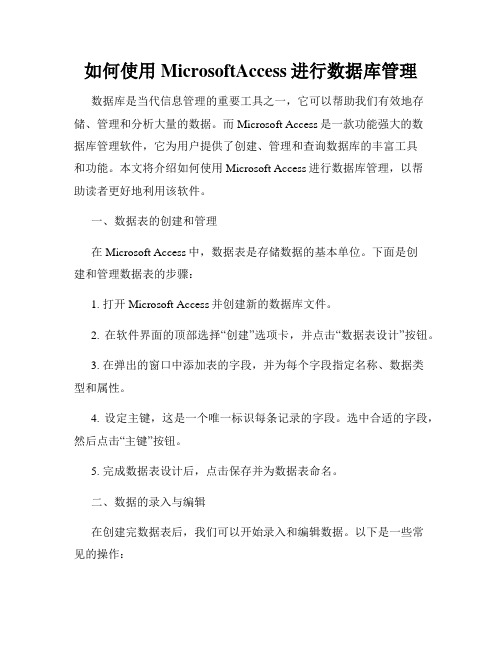
如何使用MicrosoftAccess进行数据库管理数据库是当代信息管理的重要工具之一,它可以帮助我们有效地存储、管理和分析大量的数据。
而Microsoft Access是一款功能强大的数据库管理软件,它为用户提供了创建、管理和查询数据库的丰富工具和功能。
本文将介绍如何使用Microsoft Access进行数据库管理,以帮助读者更好地利用该软件。
一、数据表的创建和管理在Microsoft Access中,数据表是存储数据的基本单位。
下面是创建和管理数据表的步骤:1. 打开Microsoft Access并创建新的数据库文件。
2. 在软件界面的顶部选择“创建”选项卡,并点击“数据表设计”按钮。
3. 在弹出的窗口中添加表的字段,并为每个字段指定名称、数据类型和属性。
4. 设定主键,这是一个唯一标识每条记录的字段。
选中合适的字段,然后点击“主键”按钮。
5. 完成数据表设计后,点击保存并为数据表命名。
二、数据的录入与编辑在创建完数据表后,我们可以开始录入和编辑数据。
以下是一些常见的操作:1. 双击已创建的数据表,打开表的视图。
此时可以直接在表格中输入数据。
2. 单击表格底部的空白行,输入新的数据记录。
3. 单击表格中的特定单元格,对数据进行编辑和更新。
三、数据的查询与过滤除了录入和编辑数据,Microsoft Access还提供了强大的查询和过滤功能,用于从大量的数据中提取所需信息。
1. 在软件界面的顶部选择“创建”选项卡,并点击“查询设计”按钮。
2. 在弹出的窗口中,选择要查询的表或表之间的关系。
3. 设定查询条件,可以选择特定的字段、筛选条件和排序方式。
4. 点击“运行”按钮,即可得到满足条件的查询结果。
四、数据报表的生成和分析除了查询功能,Microsoft Access还可以根据数据库中的数据生成报表,进一步分析和展示信息。
1. 在软件界面的顶部选择“创建”选项卡,并点击“报表设计”按钮。
2. 在弹出的窗口中,选择要生成报表的数据表或查询结果。
access使用手册

access使用手册Access是一款数据库管理系统,它提供了创建和使用数据库的环境。
以下是使用Access的一些基本步骤:1. 打开Access并创建数据库:可以从"开始"菜单或快捷方式启动Access,然后选择创建新的数据库。
可以选择不同的模板来创建数据库,也可以选择空白数据库来创建自己的数据库。
2. 创建数据库表:在数据库中,表是存储数据的主要方式。
可以通过在导航窗格中右键单击“表”,然后选择“新建表”来创建新的表。
在创建表时,需要定义字段名称、数据类型等属性。
3. 导入数据:如果需要将其他格式的数据导入到Access中,可以使用导入功能。
可以选择要导入的文件类型,然后选择要导入的表和字段,Access会自动将数据导入到相应的表中。
4. 查询数据:在Access中,可以使用查询功能来检索和筛选数据库中的数据。
可以通过在导航窗格中右键单击“查询”,然后选择“新建查询”来创建一个新的查询。
在查询中,可以使用SQL语句来定义查询条件和操作。
5. 报表设计:如果需要将数据库中的数据以特定的格式展示出来,可以使用报表功能。
可以通过在导航窗格中右键单击“报表”,然后选择“新建报表”来创建一个新的报表。
在报表中,可以使用不同的布局和样式来展示数据。
6. 保存和分享:最后,需要保存和分享数据库。
可以选择“文件”菜单中的“保存”和“另存为”选项来保存数据库,也可以选择“文件”菜单中的“共享”选项来将数据库分享给其他人或团队。
以上是使用Access的一些基本步骤,当然还有很多高级功能和技巧可以学习和掌握。
建议参考Access的官方文档或相关教程来深入学习Access的使用。
-ACCESS查询语句的用法

ACCESS查询语句的用法1、选择查询Select 库表名.字段名(可以是多个)from 库表名Where (((库表名.字段名)表达式)(or、and)((库表名.字段名)表达式));注意:select部分表示要显示的字段数据,where部分表示查询的条件。
最后的分号不能少。
若要全部显示则where部分可省略。
例1、SELECT 人事档案.姓名, 人事档案.性别, 人事档案.出生年月, 人事档案.应发工资FROM 人事档案WHERE (((人事档案.基本工资)>1000) AND ((人事档案.公积金)>30));结果:显示“人事档案”表中,所以满足“基本工资”大于1000元并且“公积金”大于30元的人员信息(姓名, 性别, 出生年月,应发工资)。
例2、SELECT 人事档案.工号, 人事档案.姓名, 人事档案.性别, 人事档案.基本工资, 人事档案.出生年月FROM 人事档案WHERE (((人事档案.姓名) Like "张?")) OR (((人事档案.性别)="女"));结果:显示“人事档案”表中,所有姓名为两个字姓张的人或性别为女的人员信息(工号,姓名,性别,基本工资,出生年月)。
例3、SELECT Sum([应发工资]) AS 工资总和FROM 人事档案WHERE (((人事档案.性别)="女") AND ((人事档案.部门)="教务处"));结果:计算“人事档案”表中,“部门”为教务处所有“性别”为女的工资总和,并把结果赋值给新字段“工资总和”。
(设计图中字段为:“工资总和:sum([应发工资]”)例4、SELECT 人事档案.*FROM 人事档案WHERE (((Left([人事档案].[工号],2))="02") or ((人事档案.性别)="女"));结果:显示“人事档案”表中所有“工号”前两位为“02”的人员信息和“性别”为“女”的人员信息。
access常用函数用法

access常用函数用法一、引言在MicrosoftAccess数据库应用中,函数是一种强大的工具,它们提供了各种操作和查询数据的方式。
这些函数使得我们能够更高效地处理数据,创建复杂的查询和报表,以及实现更高级的自动化任务。
本文将介绍一些在Access中常用的函数及其用法。
二、常用函数介绍1.字符串函数(1)Left(string,length):返回字符串左侧length个字符。
(2)Right(string,length):返回字符串右侧length个字符。
(3)Mid(string,start,length):从字符串中提取从start位置开始的length个字符。
(4)Replace(string,old_value,new_value):替换字符串中old_value为new_value。
(5)Length(string):返回字符串的长度(以字符为单位)。
2.数值函数(1)Sum(expression):对一组数值求和。
(2)Count([*],expression):返回expression中非空值的数量。
(3)Avg(expression):返回expression的平均值。
(4)Min(expression):返回expression的最小值。
(5)Max(expression):返回expression的最大值。
3.日期和时间函数(1)Date():返回当前日期。
(2)Time():返回当前时间。
(3)DateAdd(interval,number,date):在date上增加指定的interval和number。
(4)DateSerial(year,month,day):创建一个日期,年、月和日由用户指定。
三、函数使用示例1.使用Left函数提取姓名:假设有一个表"Customers",其中包含"Name"字段,可以使用如下查询获取每个客户的名字:SELECTLeft([Name],10)ASCustomerNameFROMCustomers。
access数据库查询语法

access数据库查询语法
摘要:
1.引言
2.Access 数据库查询的基本语法
3.查询示例
4.结论
正文:
【引言】
在Access 数据库中,查询是一种检索和检索数据的方法。
查询允许用户根据特定条件查找和筛选数据,以便更好地分析和管理数据。
本篇文章将介绍Access 数据库查询的基本语法和一些查询示例。
【Access 数据库查询的基本语法】
在Access 中,查询分为选择查询、统计查询、参数查询和操作查询等类型。
这里我们主要介绍选择查询的基本语法。
选择查询用于根据指定条件从表或查询中返回记录。
选择查询的基本语法如下:
```
SELECT 列名1, 列名2,...
FROM 表名
WHERE 条件;
```
其中,列名表示要查询的列,可以用逗号分隔多个列;表名表示要查询的
表;WHERE 子句用于指定查询条件,可以包括多种条件运算符(如=、<>、>、<、>=、<=等)和比较操作符(如字段名、*、列表等)。
【查询示例】
假设有一个名为“员工信息”的表,包含以下字段:员工ID、姓名、性别、年龄、部门和工资。
现在,我们想要查询年龄大于等于30 岁且工资高于5000 元的员工信息,可以使用以下查询语句:
```
SELECT *
FROM 员工信息
WHERE 年龄>=30 AND 工资>5000;
```
【结论】
总之,在Access 数据库中,查询是一种重要的数据检索和筛选方法。
通过掌握查询的基本语法和技巧,用户可以更好地管理和分析数据。
三个access查询实用技巧

三个access查询实用技巧
1、查询Access中的表名称
select name from MSysObjects where type=1 and flags=0 MSysObjects
2、几个查询结果Union All时,当使用了无表查询时,提示“查询输入必须包含至少一个表或查询”
也就是说在Access里,这样的查询,并不能出想要的结果
select 'wallimn'
union all
select name from MSysObjects
这时可以建一个一行一列的表,比如效仿Oracle,建一个DUAL,从这个表里查些不相干的东西就行了。
select 'wallimn' from dual
union all
select name from MSysObjects
3、Access多表外联查询(三个或以上)的写法
Select * FROM (aa LEFT JOIN bb ON aa.a = bb.a ) LEFT JOIN cc ON cc.a = bb.a;
注意:在使用join语句查询时,如果有加多个On条件,必须用括号括起来,如:
Select * FROM (aa LEFT JOIN bb ON aa.a=bb.a) LEFT JOIN cc ON(bb.a=cc.a and bb.b=cc.b)。
access数据库命名规范

数据库命名规范1. 实体(表)的命名1) 表以名词或名词短语命名,定义规则:<分类>_<表达业务的名词或名词短语>表名以<分类_>开头后面是业务名词或短语表达,不要缩写,多个单词间不加“_”,每个单词的首字母大写其他字母小写。
例如:系统管理中有用户表、角色表、单位结构表等。
则命名规则为:用户表(System_UserInfo)角色表(System_Role)单位结构表(System_DepartmentStructure)2) 关联类通过用下划线连接两个基本类之后,再加后缀_lk的方式命名。
关联表用于保存多对多关系。
例如:表Depart和Employee;存在多对多的关系。
则命名规则为:System _Depart_Employee_lk。
2. 属性(列)的命名1) 列名的命名规则同表名的命名规则,大小写规则也是单词的首字母大写其他的小写。
2)尽量避免使用关键字作为列名,以免一些不必要的错误发生。
3)每张表必须至少有一个主键列。
3. 视图的命名1) 视图以“V_”作为前缀,其他命名规则和表的命名类似;2) 命名应尽量体现各视图的功能。
4. 触发器的命名(数据库中禁止使用触发器)触发器以“TR_”作为前缀,触发器名为相应的表名加上后缀,Insert触发器加"_I",Delete 触发器加"_D",Update触发器加"_U",如:TR_Customer_I,TR_Customer_D,TR_Customer_U。
5. 存储过程名存储过程应以"UP_"开头,和系统的存储过程区分,后续业务功能部分。
如增加代理商的帐户的存储过程为"UP_InsertAgentAccount"。
6. 变量名变量名同表名列名等类似每个单词首字母大写,如@MyErrorNo。
7. 命名中其他注意事项1) 以上命名都不得超过30个字符的系统限制。
- 1、下载文档前请自行甄别文档内容的完整性,平台不提供额外的编辑、内容补充、找答案等附加服务。
- 2、"仅部分预览"的文档,不可在线预览部分如存在完整性等问题,可反馈申请退款(可完整预览的文档不适用该条件!)。
- 3、如文档侵犯您的权益,请联系客服反馈,我们会尽快为您处理(人工客服工作时间:9:00-18:30)。
Access:如何枚举表名和字段名
SearchAccess:如何枚举表名和字段名2011-10-21 Tech access access 隐藏表mdb 枚举列名枚举表名一、枚举表名
SQL语句: SELECT [NAME] FROM [MSysObjects] WHERE Type=1 AND Flags=0 Order By [Name]
其中[MSysObjects]为系统表之一,[Name]为表名,默认情况下是无法直接访问access的系统表的,会提示没有权限,只有手工设置了读权限后才可以。
1. 打开Access
2. 点击“工具”菜单,选择“选项”
3. 在“视图”页上,将“系统对象”勾上
4. 点击“确定”按钮保存设置
5. 点击“工具”菜单,选择“安全”中的“用户与组权限”
6. 选择“权限”页
7. 在“对象类型”下拉列表中选择“表”
8. 在“用户名/组名”中选择“管理员”用户
9. 在“对象名称”中选择“MSysObjects”表
10. 在“权限”中将“读取数据”勾上
11. 点击“确定”按钮保存设置枚举表名
select name from msysobjects where type=1 and
flags=0
二、枚举列名
12345Set Rs = Conn.Execute("Select * From [TableName]")For Count=0 to Rs.Fields.Count-1 Response.Write Rs.Fields(Count).NameNextRs.Close:Set Rs=nothing。
